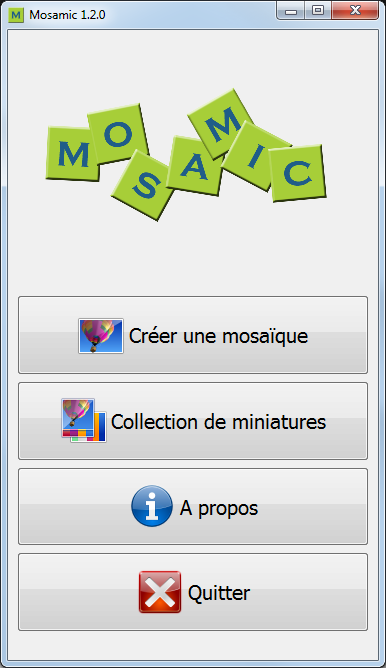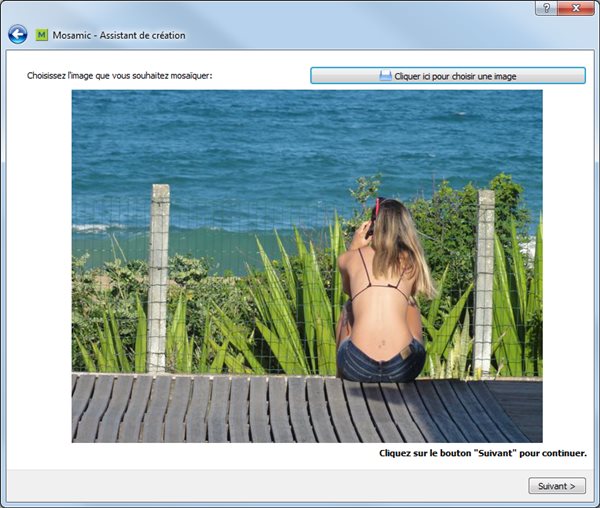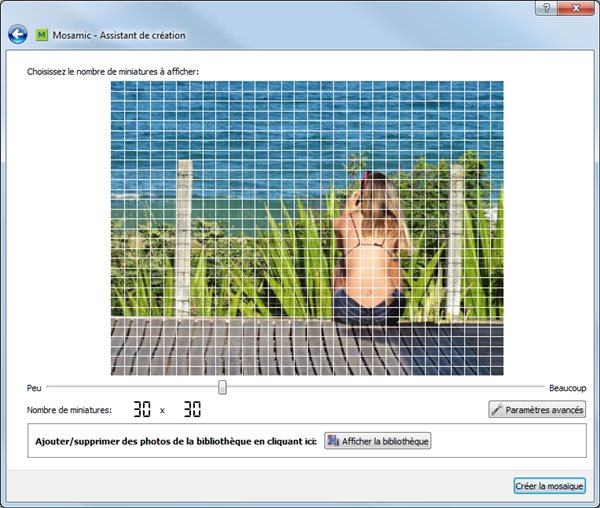Quand on utilise des extensions en grand nombre, les performances de navigation en prennent parfois un coup. Il faut donc décider de supprimer certaines extensions et le choix est parfois difficile. Je propose donc aujourd’hui de substituer quelques extensions par des bookmarklets. D’ailleurs j’ai déjà écrit un article sur 9 bookmarklet pour le partage des réseaux sociaux que je vous invite à lire ou à relire ! 9 bookmarklets pour diffuser et partager l’information sur 9 réseaux sociaux
Aujourd’hui je vais dresser la liste des pages internet où l’on trouve ses bookmarklets à installer obligatoirement sur votre navigateur.
Partage réseaux sociaux
Un bookmarklet par réseau social.
Si vous voulez installer un bookmark par réseau social, rendez-vous sur 9 bookmarklets pour diffuser et partager l’information sur 9 réseaux sociaux sinon, utiliser shareaholic ou addthis.
- Delicious.com/tools
- partage sur g+
- scoop.it/bookmarkletInfo
- Bitly.com/tools
- Pinterest.com…goodies
- Facebook (share option)
- Twitter.com share-bookmarklet
Shareaholic (page du bookmarllet)
Pourquoi installer plein de bookmarklets alors que le bookmarklet de shareaholic propose la totael en un seul bookmarklet! Alors avec ce bookmarklet vous allez pouvoir partager l’information sur Twitter, Google+, Pinterest, LinkedIn… Vous pouvez également l’envoyer l’information par e-mail et vers différente plates-formes de blogs comme Blogger, Tumblr. Le choix est exhaustif!
Voilà un aperçu des services offerts avec le bookmarklet shareaholic. L’avantage de partager vis ce site, c’est que vous allez pouvoir retrouver l’historique de tous vos partages sur votre compte shareaholic.

AddThis
N »intallez pas ce bookmarklet si vous avez déjà installé Shareaholic c’est du pareil au même. Si vous avez déjà un compte sur addthis, c’est peut-être plus judicieux d’utiliser ce bookmarklet ou vice et versa.
Imprimez ce que vous voulez
Si vraiment vous devez imprimer quelque chose, faites le intelligemment en utilisant ces bookmarklets.
- printwhatyoulike.com/bookmarklet est celui que j’utilise le plus
- printfriendly.com/browser_tool est une autre solution
Traduire tout ce que vous voulez
- Translate.google.com/translate_buttons une série de bouton pour votre traduction rapide.
- Microsofttranslator.com/bookmarklet
Faire une capture d’écran
Et bien vous pouvez utiliser le bookmarklet disponible sur web-capture.net, même si c’est pas top terrible. (mon billet ici)
Géneration de code QR via bookmarklet
Voilà qui est bien pratique et le code du bookmarklet se trouve sur la page code.google.com/p/qrbookmarklet et si vous n’y comprenez rien vous retrouverez ce bookmarklet expliqué sur le roget.biz générateur de-code qr
Tineyes pour trouver la même photo sur le net
TinEye Images . C’est l’exemple type de bookmarklet qu’on utilise que très rarement, alors pourquoi installer l’extension tineyes
Conclusion :
Dans ce billet, je n’ai fait qu’un bref aperçu de tout ce qu’on peut trouver en matière de bookmarklet, je vous invite aussi à consulter le tag roget.biz tag bookmarklet et faites aussi un recherche « bookmarklet sur l’ensemble de mes blogues »